Comment insérer et changer la couleur des hyperliens dans Word 2016
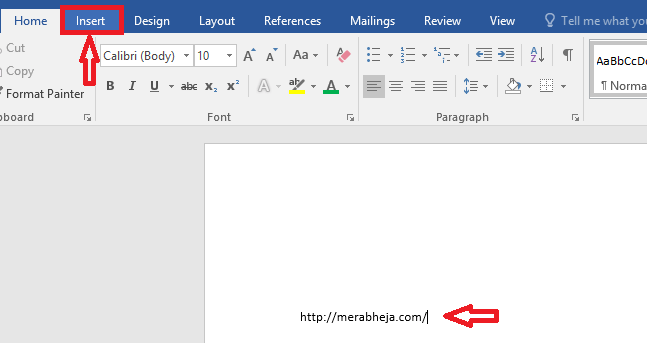
- 1762
- 409
- Lucas Bernard
Les hyperliens sont des références aux données.Ces références peuvent être sur un site Web, ou un identifiant de messagerie ou dire à une page particulière dans un document. Un utilisateur lisant un document peut cliquer sur l'hyperlien et visiter une autre page. Ceci est une fonctionnalité assez utile car vous pouvez fournir plus d'informations en un seul clic. Les utilisateurs qui ne souhaitent pas le suivre peuvent le sauter. Vous pouvez avoir deux types d'hyperliens, ceux que vous avez visités et ceux que vous n'avez pas. Les hyperliens visités sont ceux que vous avez déjà cliqués et non visitées sont celles que vous n'avez pas. Habituellement, en mots, ils sont tous deux représentés dans deux couleurs par défaut différentes. Ce sont des variations de bleu. Donc, pour certaines personnes, il n'est pas facile de les distinguer en un seul coup d'œil. Vous pouvez donc changer la couleur des hyperliens comme vous le souhaitez. Dites que vous pouvez donner du rouge pour ceux qui ne sont pas visitées et vertes pour ceux que vous avez déjà. Cet article vous dit d'abord comment insérer un hyperlien dans Word 2016. Ensuite, vous pouvez lire comment changer la couleur de l'hyperlien. Suivez les étapes ci-dessous:
Voir également : Comment créer des lignes d'éclat dans Excel 2016
Comment insérer un hyperlien
- Tapez le lien que vous souhaitez. Ou collez le lien dans le document Word. Ensuite, cliquez sur Insérer languette.
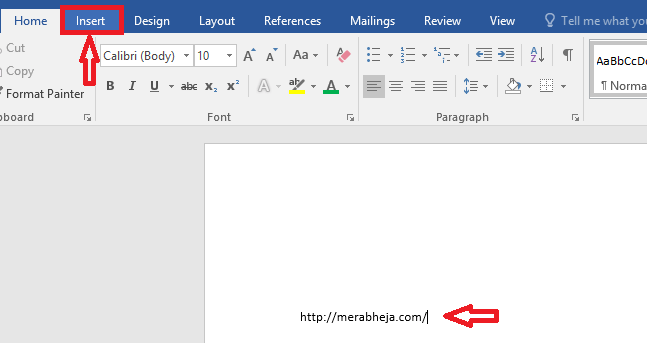
- Sélectionnez le lien que vous avez tapé et cliquez sur Lien hypertexte Sous l'onglet INSERT.
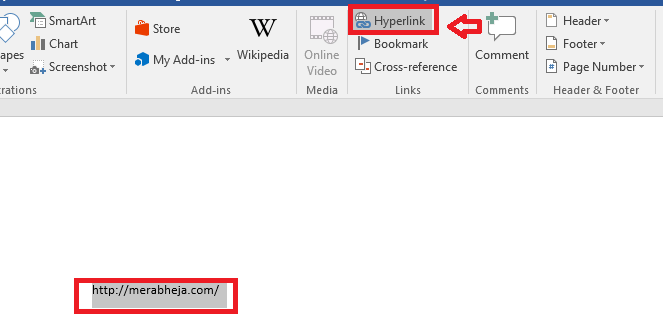
- Si vous souhaitez donner un nom différent à afficher, tapez-le Texte à afficher. Cliquez sur D'ACCORD. Vous pouvez taper directement le lien dans le champ correspondant à Adresse Si vous n'avez fait aucune sélection de texte.
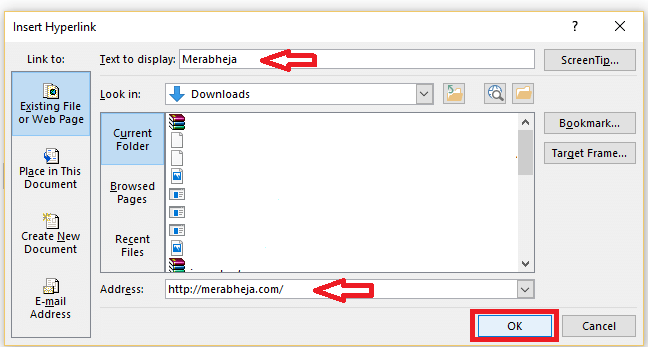
Comment changer la couleur du lien
Hyperliens non visités
- Cliquez sur la flèche dans le coin inférieur à droite de modes sous Maison languette.

- Place Lien hypertexte Dans le menu Styles.
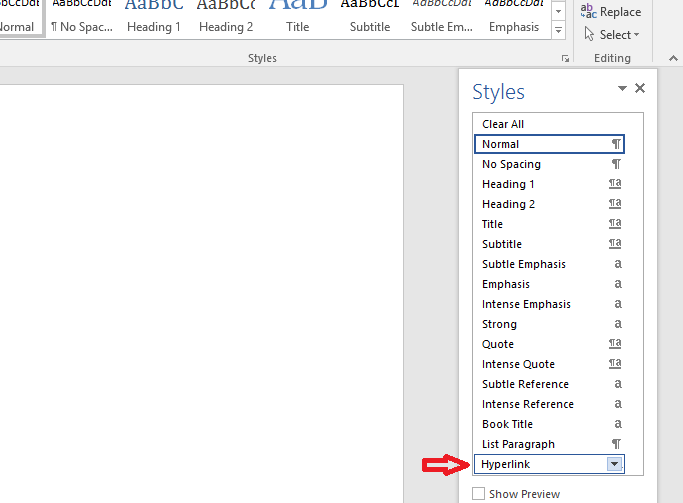
- Vous pouvez voir une icône déroulante apparaissant. Clique dessus. De plus, cliquez sur Modifier.
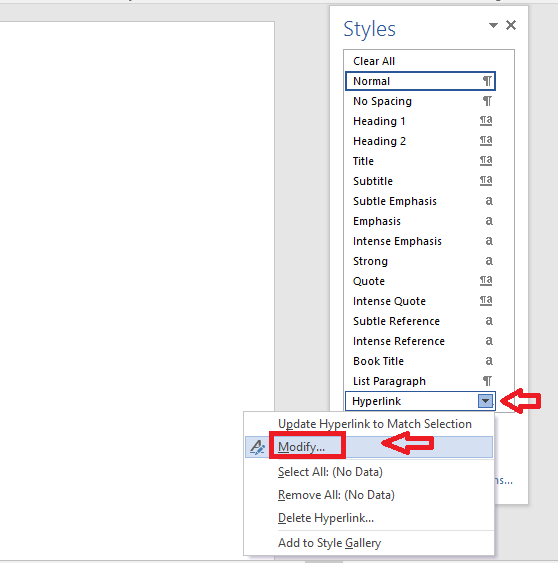
- Sous formatage, utilisez le menu déroulant pour sélectionner la couleur que vous souhaitez pour votre hyperlien. Cliquez sur D'ACCORD.
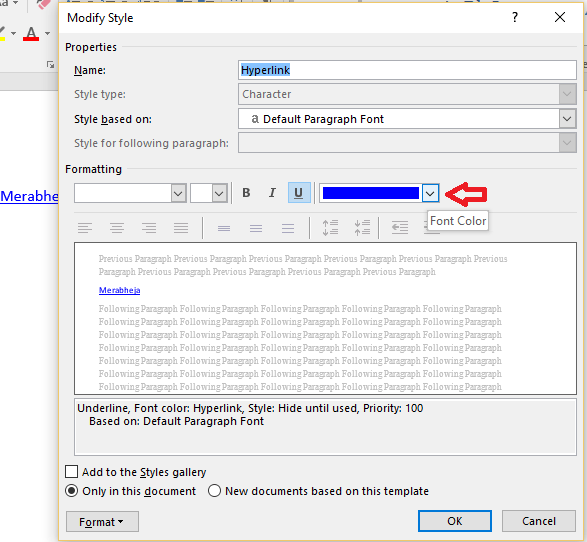
Hyperliens visités
- Encore une fois, sous Maison onglet, cliquez sur la flèche dans modes.
- Clique sur le Options lien en bas du menu.
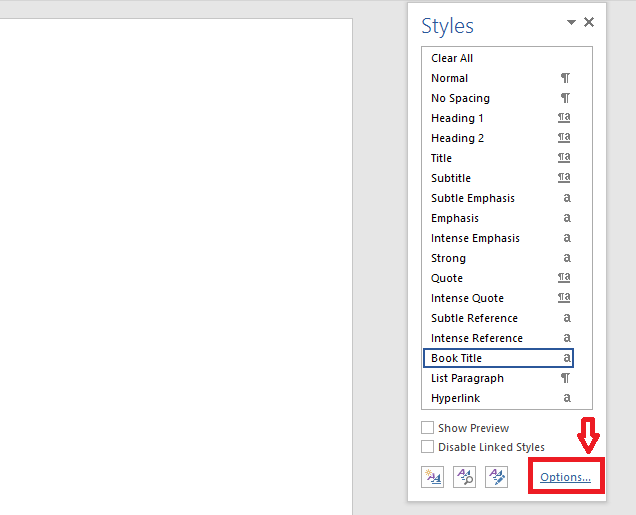
- Cliquez sur le menu déroulant dans Sélectionnez des styles à montrer. Choisir Tous les styles.
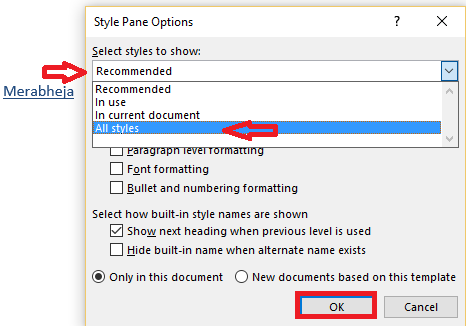
- Maintenant, revenez au menu Styles. Vous pouvez voir une nouvelle option Suivihyperlink. Identifier le.
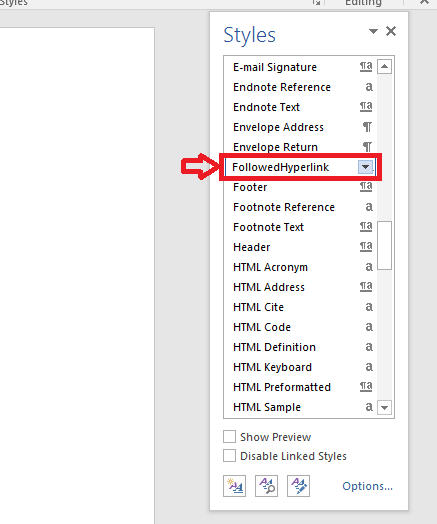
- Cliquez sur le menu déroulant qui apparaît correspondant à Hyperlien suivi. Cliquer sur Modifier.
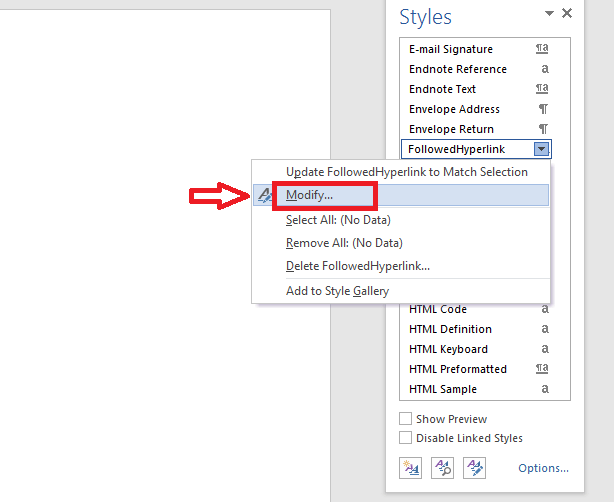
- Sous formatage, utilisez le menu déroulant pour choisir la couleur que vous souhaitez donner à votre hyperlien. Cliquez sur D'ACCORD.
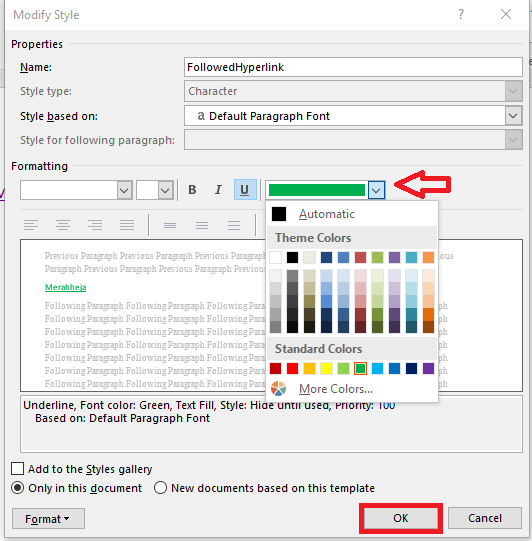
Comme vous pouvez le voir, le lien se transforme en couleur que vous venez de choisir!
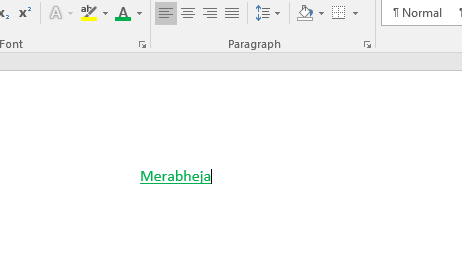
Cette fonction de codage couleur peut également être utilisée efficacement si vous avez un blog ou un site Web à votre propre. Si vous donnez une description à ce sujet dans un document, vous pouvez utiliser les couleurs du thème de votre site Web sur les hyperliens et lui donner un avantage professionnel!
- « Changez la façon dont Cortana vous appelle dans Windows 10
- Comment ouvrir l'option Mode Dieu dans Windows 10 »

